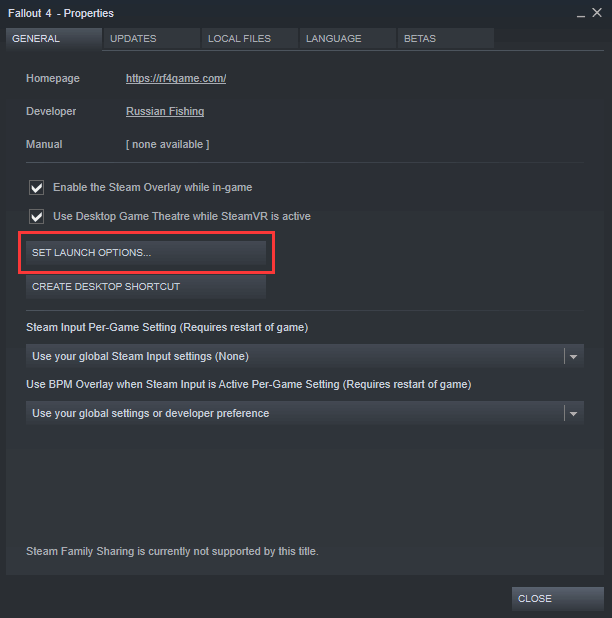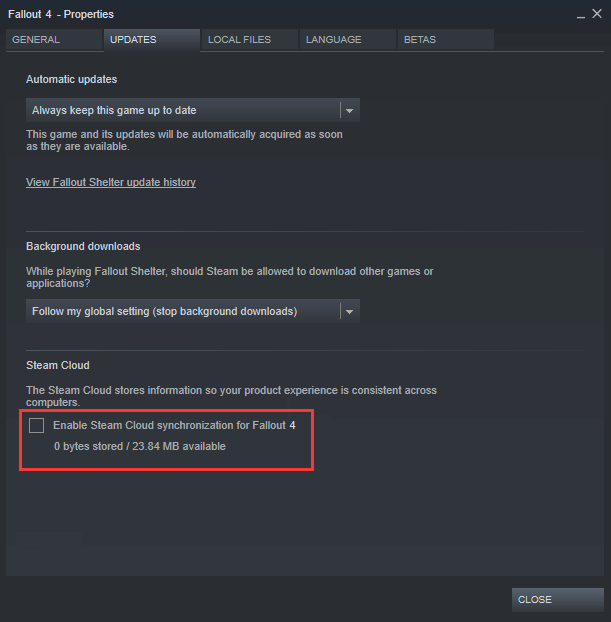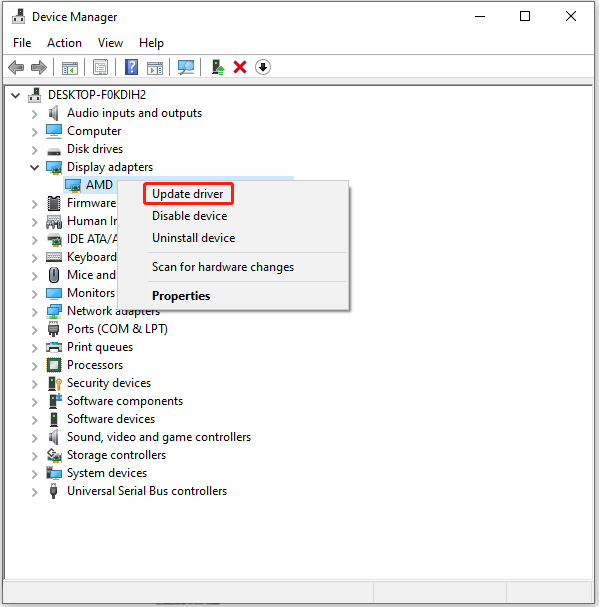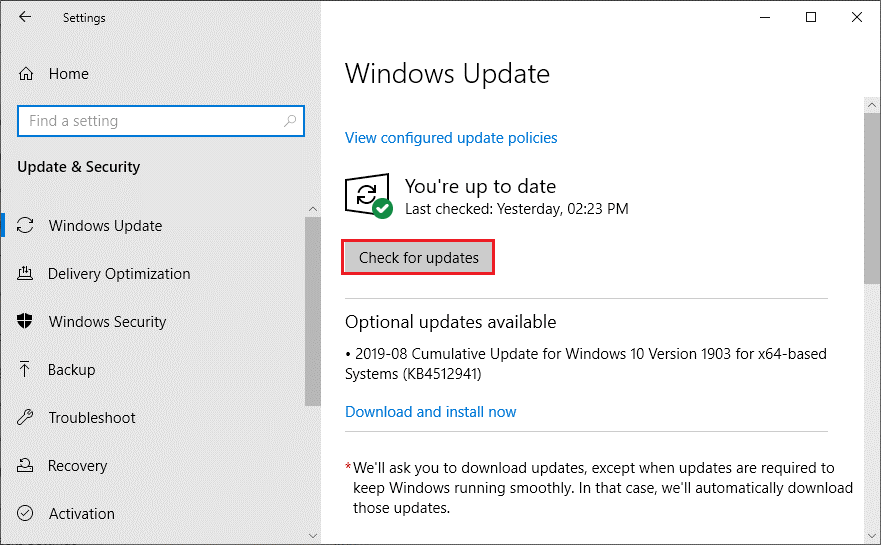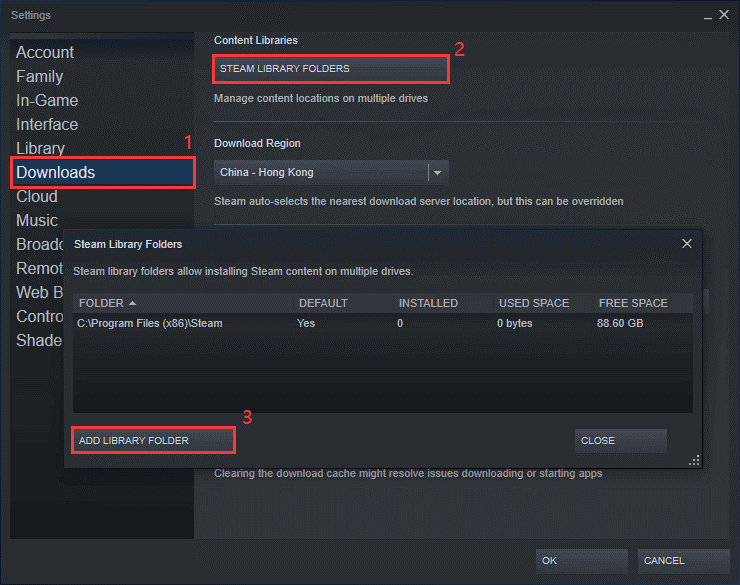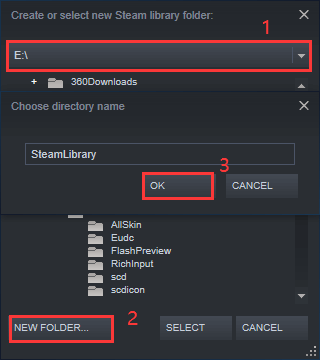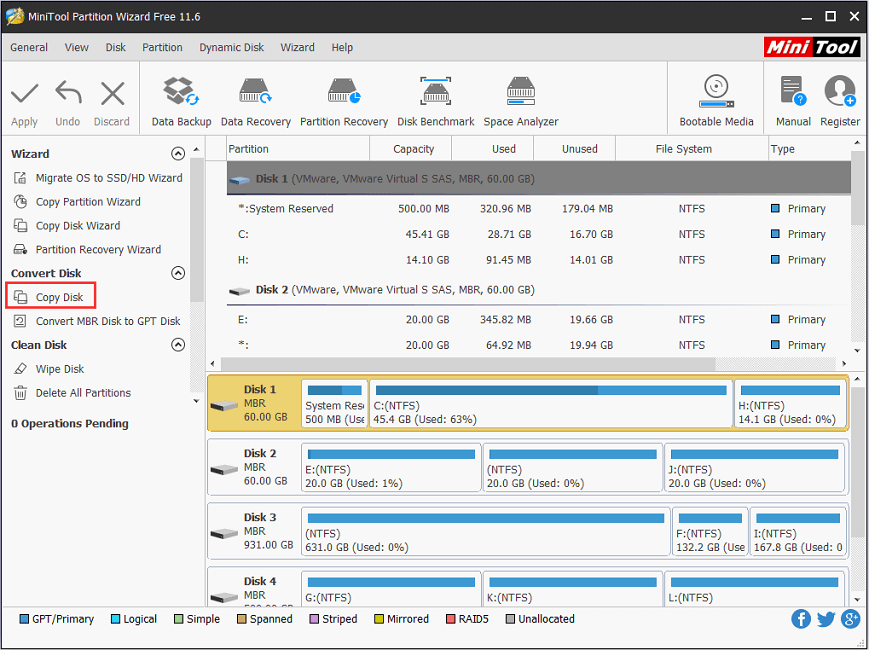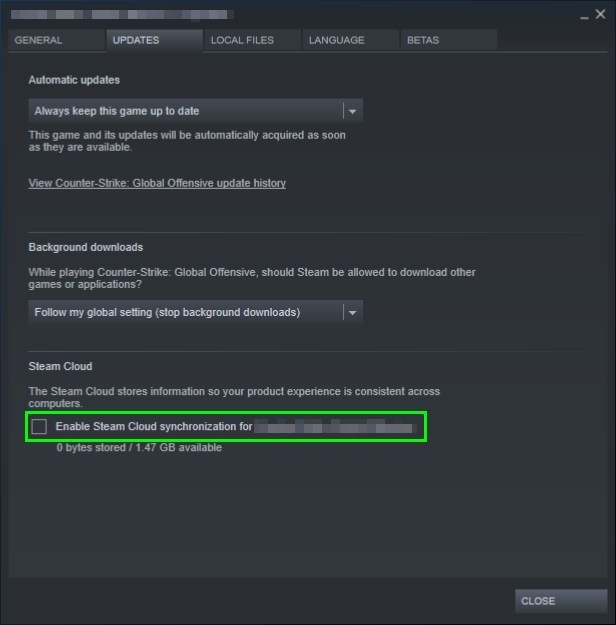На чтение 4 мин. Просмотров 1.9k. Опубликовано 13.06.2021
4
Щелкнув значок Fallout 4, вы сразу захотите начать игру. Так что долгая загрузка может испортить ваше терпение и настроение для игры, которая совсем не нравится. Не волнуйтесь, есть советы, которые помогут вам сократить время ожидания и улучшить игровой процесс.
Содержание
- Попробуйте следующие методы:
- Метод 1. Установите Fallout 4 на SSD
- Метод 2: отредактируйте локальный файл
- Метод 3: отключить синхронизацию с облаком
- Метод 4: снимите ограничение с частоты кадров
- Метод 5. Обновите игру
- Метод 6. Обновите драйвер видеокарты
- Вариант 1 – Загрузите и установите драйвер вручную
- Вариант 2 – Автоматическое обновление драйверов видеокарты
Попробуйте следующие методы:
- Установить Fallout 4 на SSD.
- Редактировать локальный файл
- Отключить синхронизацию с облаком
- Отключить частоту кадров
- Обновите игру
- Обновите драйвер видеокарты
Метод 1. Установите Fallout 4 на SSD
Вы можете попробовать установить Fallout 4 на SSD (твердотельный накопитель), если он у вас есть. Одним из преимуществ SSD является высокая скорость чтения/записи. Преимущество установки игры на SSD заключается в том, что SSD быстрее читает игры. Так можно сократить время загрузки.
Но если это не помогает или вы уже установили Fallout 4 на SSD, попробуйте следующий метод.
Метод 2: отредактируйте локальный файл
Чтобы исправить сверхдлительное время загрузки, вы можете отредактировать локальные файлы, чтобы устранить проблему.
1) Перейдите к локальным файлам Fallout 4.
2) Откройте файл Fallout4Prefs.ini .
3) В разделе «Общие» введите следующие слова.
(Если он уже там, просто измените значение.)
iNumHWThreads = X uExterior Cell Buffer = 64
Примечание : X – это количество ядер вашего процессора (без учета гиперпоточности). Вы можете поэкспериментировать с другими числами.
Метод 3: отключить синхронизацию с облаком
Длительное время загрузки в Fallout 4 может быть связано с сохранением игры файлы большого размера и не у всех высокая скорость загрузки. Итак, попробуйте следующие шаги:
- Запустите Steam.
- На вкладке БИБЛИОТЕКА щелкните правой кнопкой мыши Fallout 4 и выберите Свойства .
- Щелкните вкладку Обновления .
- Убедитесь, что флажок внизу пуст.
Метод 4: снимите ограничение с частоты кадров
Экран загрузки Fallout 4 привязан к частоте кадров. На время загрузки будет влиять частота кадров в движке. Если снять ограничение на частоту кадров, скорость игры может быть увеличена вдвое. Вы можете отменить ограничение частоты кадров, чтобы сократить время загрузки.
- Перейдите в папку Fallout 4.
- Откройте Fallout4Prefs.ini в папке.
- Найдите iPresentInterval = 1 . Измените 1 на 0 .
Примечание : изменение может вызвать некоторые странные вещи в игре. - Перезапустите игру..
Метод 5. Обновите игру
Если вы какое-то время не обновляли Fallout 4, вы можете обновить игра, чтобы исправить долгую проблему с загрузкой. Последняя версия может решить проблему для вас.
Метод 6. Обновите драйвер видеокарты
Возможно, долгое время загрузки в Fallout 4 вызван проблемами с драйверами. Если вы используете неправильный драйвер видеокарты или он устарел, вы можете столкнуться с этой проблемой. Помимо решения этой проблемы, обновление драйверов также может улучшить производительность вашего компьютера.
Есть два способа обновить драйверы:
Вариант 1. Вручную – вам потребуются навыки работы с компьютером и терпение, чтобы обновить драйверы. Таким образом, поскольку вам нужно найти именно тот драйвер в Интернете, загрузите его и установите шаг за шагом.
ИЛИ
Вариант 2 – Автоматически (рекомендуется) . Это самый быстрый и простой вариант. Все это делается всего парой щелчков мышью – легко, даже если вы компьютерный новичок.
Вариант 1 – Загрузите и установите драйвер вручную
Чтобы получить последнюю версию драйвера , вам необходимо перейти на веб-сайт производителя, найти драйверы, соответствующие вашей конкретной версии Windows (например, 32-разрядной версии Windows), и загрузить драйвер вручную.
После загрузки правильные драйверы для вашей системы, дважды щелкните загруженный файл и следуйте инструкциям на экране, чтобы установить драйвер.
Вариант 2 – Автоматическое обновление драйверов видеокарты
Если у вас нет времени, терпения или компьютерных навыков для обновления драйверов вручную, вы можете сделать это автоматически с помощью Driver Easy.
Driver Easy сделает это автоматически распознает вашу систему и находит для нее подходящие драйверы. Вам не нужно точно знать, в какой системе работает ваш компьютер, вам не нужно рисковать загрузкой и установкой неправильного драйвера, и вам не нужно беспокоиться об ошибке при установке.
Вы можете автоматически обновлять драйверы с помощью БЕСПЛАТНОЙ или Pro версии Driver Easy. Но с версией Pro требуется всего 2 клика (и вы получаете полную поддержку и 30-дневную гарантию возврата денег):
- Скачать и установите Driver Easy.
- Запустите Driver Easy и нажмите кнопку Сканировать сейчас . Затем Driver Easy просканирует ваш компьютер и обнаружит все проблемные драйверы.
- Нажмите кнопку Обновить рядом с драйвером, чтобы автоматически загрузить и установите правильную версию этого драйвера (вы можете сделать это с бесплатной версией). Или нажмите Обновить все , чтобы автоматически загрузить и установить правильную версию всех драйверов, которые отсутствуют или устарели в вашей системе (для этого требуется Pro версия – вам будет предложено выполнить обновление, когда вы нажмете «Обновить все»).
Мы надеемся, что приведенная выше информация окажется для вас полезной. А если у вас есть идеи, предложения или вопросы, не стесняйтесь оставлять комментарии ниже.
Do you play Fallout 4 on Windows 10? Have you ever encountered long loading times in Fallout 4? Here, MiniTool analyzes some reasons for Fallout 4 long loading times on Windows 10, and you can try the solutions below to fix the problem.
Why does the Fallout 4 Take So Long to Load
Fallout 4 is an action role-playing game released on November 10, 2015. It is available on Microsoft Windows, Xbox One and PlayStation 4. Players need to survive by growing food and building water pumps. Besides, they are able to build various defenses (such as turrets and traps) around their settlements to defend against random attacks.
This game has received a lot of positive review from critics since it is published. However, some players complain about some bugs and problems in the game on Windows 10. Fallout 4 long loading times issue is one of them.
This issue happens to users all over the world. Why does the Fallout 4 take so long to load? Here are some possible reasons.
- Full-screen mode
- Improper Frames Per Second settings
- Cloud sync
- Vertical Sync
- Corrupted or outdated graphics card driver
- Outdated game or system
- Slow disk access speed
Solution 1: Launch in Windowed Borderless Mode
To get better gaming experience, you may use full screen mode in Fallout 4. However, this mode consumes more resources and may cause some issues like Fallout 4 long loading times.
In this case, you need to change the settings and launch the game in windowed borderless mode.
Here is how to do it.
Step 1: Completely exit Fallout 4.
Step 2: Launch Steam and click LIBRARY to view your game list.
Step 3: Right-click Fallout 4 in the list and then select Properties.
Step 4: In the pop-up window, switch to GENERAL tab. Then click SET LAUNCH OPTIONS.
Step 5: Set the launch options to “–windowed-noborder”. Press OK to save the change you have made.
Then you can relaunch Fallout 4 and check if the issue has been solved.
Solution 2: Disable Steam Cloud Sync
Steam Cloud enables you to save your progress and configurations, which will be helpful when you plan to change a computer. However, when the game saves the files that are too large but you don’t have a high upload speed, Fallout 4 long loading times might appear.
In this case, you need to disable the Cloud sync. Please follow the steps below.
Step 1: Under the LIBRARY category in Steam, right-click your Fallout 4 and select Properties.
Step 2: Choose UPDATES tab. Then uncheck the option Enable Steam Cloud Synchronization for Fallout 4.
Step 3: Save the settings and restart Steam. Then run Fallout 4 to check if the issue has been fixed.
If you still face Fallout 4 long loading times on Windows 10 after disabling Cloud sync, you need to move on to the next solution.
Solution 3: Change FPS Settings
Fallout 4 loading time has something to do with the FPS (Frames Per Second). FPS shows the times of that the images on the screen are refreshed per second. Fallout 4 allows you to select a predetermined FPS value according to your requirements. However, this feature may also cause long loading times in Fallout 4.
To solve the problem, you can change your FPS settings.
- In Fallout 4, navigate to Options > Video > Graphics.
- Locate the option Maximum Frames Per Second and move the slider to maximum value.
Tip: You can also navigate to your Fallout folder. Then open the text Fallout4Prefs.ini and change iPresentInterval=1 to iPresentInterval=0 to uncap the frame rate.
Then you can restart the game and check if the problem is gone.
Solution 4: Disable Vertical Sync
Vertical Sync, a built-in feature in Fallout 4, allows players to sync their game frame rate with the monitor’s refresh rate. It’s usually used to improve the stability and performance of the graphics in the game. Many players benefit from this feature, but it could also lead to Fallout 4 long loading times issue.
To make Fallout 4 load faster, you may need to disable Vertical Sync feature.
Step 1: Launch Fallout 4 and click Options from the main menu.
Step 2: Then go to Video > Graphics.
Step 3: In Graphics, turn the option VSync (Vertical Sync) off.
Step 4: Save the changed settings and close the window.
Now you can restart Fallout 4 and the problem should be solved.
Solution 5: Edit Fallout 4 Preferences
Another way to fix long loading times in Fallout 4 is to change some preferences for Fallout 4. In this way, you can add buffer settings in the preferences files.
Step 1: Find your Fallout 4 installation folder.
Tip: you can locate the folder with Steam. Just right-click Fallout 4 and choose Properties. Then go to LOCAL FILES > BROWSE LOCAL FILES.
Step 2: Double-click Fallout4Prefs.ini file to open it.
Step 3: Add the following lines under the heading of General:
- iNumHWThreads=X (X is the number of your CPU cores)
- uExterior Cell Buffer=64
Tip: You can check how many CPU cores in System Information. You can press Win + S to open Search and search for System Information app. Then you can find an item named Processor and the number of your CPU cores will be displayed in the corresponding Value.
Then you can save and close the file. Relaunch Fallout 4 to see if the loading time has been sped up. If it hasn’t, you should try the next solution.
Here is how to solve Fallout 4 long loading times on Windows 10. I’d like to share it with you!Click to Tweet
Solution 6: Update the Graphics Card Driver
You may also encounter long loading times in Fallout 4 due to corrupted or outdated graphics card driver. So, you have to update your graphics card driver in this case.
Here are three options for you.
Option 1: Update the Driver via Device Manager
Device Manager is a control panel applet in Microsoft Windows. It allows you to check the hardware connected to your computer. You can easily update your graphics card driver with it.
Step 1: Press Win + R to open Run window. Then input devmgmt.msc and click OK to launch Device Manager.
Step 2: Expand Display adapters category by double-clicking it.
Step 3: Right-click your graphics card and choose Update driver.
Step 4: In the pop-up window, choose Search automatically for updated driver software. Then follow the given wizard to finish the left steps.
In this way, Windows will search, download and install the latest driver software for you automatically. This may take some time. Please wait patiently. Once it’s completed, you can restart your computer and then check if the annoying issue is fixed.
Option 2: Update the Driver Manually
If you want to update your graphics card manually, you may need some computer skills.
You have to visit the official website of the manufacturer and find the right driver. Then download and install it step by step.
It’s not a recommended option if you have never updated your driver manually.
Option 3: Update the Driver with a Professional Software
If there is any available software professed in device drivers updating, you can use it.
It’s a quick and easy way for some users. However, you need to protect your computer from virus or malware attack and keep your computer safe.
Tip: If updating the graphics card driver doesn’t work for you, you may need to roll back the driver to a previous state because sometimes the latest driver may be incompatible with Fallout 4.
Solution 7: Update Windows
You might also experience the Fallout 4 long loading times issue if your operating system is outdated. So, if you fail to solve the problem with all the solutions above, you may need to update Windows.
Step 1: Press Win + I to open Settings.
Step 2: Select Update & Security in the homepage of Settings.
Step 3: Choose Windows Update from the left pane, and then click Check for updates in the right pane.
Step 4: Follow the onscreen instructions to finish the left steps.
Then you can restart your computer and run Fallout 4 to see if your problem disappears. If it still exists, you should try the next method.
Solution 8: Move Fallout to an SSD
Slow disk access speed is another reason for Fallout 4 long loading times.
When the computer is running, CPU will transfer the data that needs to be operated from the hard drive to RAM. If you’re using an HDD (Hard Disk Drive), the game will take more time during the process. SSD runs much faster than an HDD. Click to know more about the difference between HDD and SSD.
So, you can move your game to an SSD to improve the disk performance. Here are two methods for you: use Steam or MiniTool Partition Wizard. You can choose one according to your condition.
Method 1: Use Steam
If you already have an SSD installed on your computer, you can use Steam to move your Fallout 4 to it. Just follow the steps below.
Move 1: Create a Steam library folder on the SSD
Before you move your Fallout 4 to an SSD, you need to create a Steam library folder on the SSD. Let’s see how to do it.
Step 1: Launch Steam.
Step 2: Click Steam from the upper-left corner of the homepage and then select Settings.
Step 3: In Settings, choose Downloads from the left side and click STEAM LIBRARY FOLDERS.
Step 4: In the pop-up window, click ADD LIBRARY FOLDER.
Step 5: Select a location on your SSD where you want to save Fallout 4 files and click NEW FOLDER to build the new Steam library folder.
Step 6: By default, the new folder is named as SteamLibrary. You can change the name according to your needs. Then click OK to confirm the operation.
Move 2: Move Fallout 4 to the SSD
Step 1: Go back to the homepage of Steam and click LIBRARY.
Step 2: Right-click Fallout 4 and choose Properties.
Step 3: In the Properties window, choose LOCAL FILES tab. Then click MOVE INSTALL FOLDER.
Step 4: Select the SteamLibrary folder you created on the SSD and click MOVE FOLDER to move your Fallout 4 to the SSD.
Method 2: Use MiniTool Partition Wizard
If you haven’t installed an SSD on your computer, it’s time to upgrade your HDD to SSD now. With MiniTool Partition Wizard, you are able to move your Fallout 4 to the SSD and copy all the data on your HDD.
You can follow this guide to solve the problem.
Step 1: Connect the SSD to your PC.
Step 2: Download and install MiniTool Partition Wizard by clicking the button below. Then launch the tool.
Free Download
Step 3: When you get the interface, select the HDD you’re using currently and click Copy Disk from the action panel.
Step 4: In the pop-up window, choose the SSD as the target disk to save the data (including your games, files and the operating system) on your original HDD.
Step 5: Choose a copy method and click Next. Then follow the wizard to finish the copy settings.
Step 6: Finally, click Apply to execute the copy process.
After cloning the hard drive to SSD, you can boot your computer from the SSD and run Fallout 4 to check if the problem still exists. For the old HDD, you can choose either to keep it as a backup drive or sell it.
Are you bothered by long loading times in Fallout 4? You can find 8 solutions to this problem here.Click to Tweet
Bottom Line
For game lovers, Fallout 4 is so popular for its characters, crafting and soundtrack. There are also some bugs and problems in Fallout 4. In this post, 8 solutions to Fallout 4 long loading times are introduced. You can try them one by one to troubleshoot the issue.
Please leave a message in the comment section below if you have any ideas or questions. For any problems, you can send us an email to [email protected].
Fallout 4 Long Loading Times FAQ
Is Fallout 4 FPS capped?
Usually, FPS is capped to 60 in Fallout 4. However, if you have powerful graphics card, you can unlock the game to run at more than 60 FPC without screen tear.
Why does my Fallout 4 take so long to load?
Reasons for Fallout 4 long loading times are various.
This issue usually occurs if you are running the game in full-screen mode, or you are using the Cloud sync or Vertical Sync feature. Faulty graphics card driver or outdated operating system could also cause the problem. Besides, when your disk access speed is too slow, Fallout 4 will also take a long time to load.
Do you play Fallout 4 on Windows 10? Have you ever encountered long loading times in Fallout 4? Here, MiniTool analyzes some reasons for Fallout 4 long loading times on Windows 10, and you can try the solutions below to fix the problem.
Why does the Fallout 4 Take So Long to Load
Fallout 4 is an action role-playing game released on November 10, 2015. It is available on Microsoft Windows, Xbox One and PlayStation 4. Players need to survive by growing food and building water pumps. Besides, they are able to build various defenses (such as turrets and traps) around their settlements to defend against random attacks.
This game has received a lot of positive review from critics since it is published. However, some players complain about some bugs and problems in the game on Windows 10. Fallout 4 long loading times issue is one of them.
This issue happens to users all over the world. Why does the Fallout 4 take so long to load? Here are some possible reasons.
- Full-screen mode
- Improper Frames Per Second settings
- Cloud sync
- Vertical Sync
- Corrupted or outdated graphics card driver
- Outdated game or system
- Slow disk access speed
Solution 1: Launch in Windowed Borderless Mode
To get better gaming experience, you may use full screen mode in Fallout 4. However, this mode consumes more resources and may cause some issues like Fallout 4 long loading times.
In this case, you need to change the settings and launch the game in windowed borderless mode.
Here is how to do it.
Step 1: Completely exit Fallout 4.
Step 2: Launch Steam and click LIBRARY to view your game list.
Step 3: Right-click Fallout 4 in the list and then select Properties.
Step 4: In the pop-up window, switch to GENERAL tab. Then click SET LAUNCH OPTIONS.
Step 5: Set the launch options to “–windowed-noborder”. Press OK to save the change you have made.
Then you can relaunch Fallout 4 and check if the issue has been solved.
Solution 2: Disable Steam Cloud Sync
Steam Cloud enables you to save your progress and configurations, which will be helpful when you plan to change a computer. However, when the game saves the files that are too large but you don’t have a high upload speed, Fallout 4 long loading times might appear.
In this case, you need to disable the Cloud sync. Please follow the steps below.
Step 1: Under the LIBRARY category in Steam, right-click your Fallout 4 and select Properties.
Step 2: Choose UPDATES tab. Then uncheck the option Enable Steam Cloud Synchronization for Fallout 4.
Step 3: Save the settings and restart Steam. Then run Fallout 4 to check if the issue has been fixed.
If you still face Fallout 4 long loading times on Windows 10 after disabling Cloud sync, you need to move on to the next solution.
Solution 3: Change FPS Settings
Fallout 4 loading time has something to do with the FPS (Frames Per Second). FPS shows the times of that the images on the screen are refreshed per second. Fallout 4 allows you to select a predetermined FPS value according to your requirements. However, this feature may also cause long loading times in Fallout 4.
To solve the problem, you can change your FPS settings.
- In Fallout 4, navigate to Options > Video > Graphics.
- Locate the option Maximum Frames Per Second and move the slider to maximum value.
Tip: You can also navigate to your Fallout folder. Then open the text Fallout4Prefs.ini and change iPresentInterval=1 to iPresentInterval=0 to uncap the frame rate.
Then you can restart the game and check if the problem is gone.
Solution 4: Disable Vertical Sync
Vertical Sync, a built-in feature in Fallout 4, allows players to sync their game frame rate with the monitor’s refresh rate. It’s usually used to improve the stability and performance of the graphics in the game. Many players benefit from this feature, but it could also lead to Fallout 4 long loading times issue.
To make Fallout 4 load faster, you may need to disable Vertical Sync feature.
Step 1: Launch Fallout 4 and click Options from the main menu.
Step 2: Then go to Video > Graphics.
Step 3: In Graphics, turn the option VSync (Vertical Sync) off.
Step 4: Save the changed settings and close the window.
Now you can restart Fallout 4 and the problem should be solved.
Solution 5: Edit Fallout 4 Preferences
Another way to fix long loading times in Fallout 4 is to change some preferences for Fallout 4. In this way, you can add buffer settings in the preferences files.
Step 1: Find your Fallout 4 installation folder.
Tip: you can locate the folder with Steam. Just right-click Fallout 4 and choose Properties. Then go to LOCAL FILES > BROWSE LOCAL FILES.
Step 2: Double-click Fallout4Prefs.ini file to open it.
Step 3: Add the following lines under the heading of General:
- iNumHWThreads=X (X is the number of your CPU cores)
- uExterior Cell Buffer=64
Tip: You can check how many CPU cores in System Information. You can press Win + S to open Search and search for System Information app. Then you can find an item named Processor and the number of your CPU cores will be displayed in the corresponding Value.
Then you can save and close the file. Relaunch Fallout 4 to see if the loading time has been sped up. If it hasn’t, you should try the next solution.
Here is how to solve Fallout 4 long loading times on Windows 10. I’d like to share it with you!Click to Tweet
Solution 6: Update the Graphics Card Driver
You may also encounter long loading times in Fallout 4 due to corrupted or outdated graphics card driver. So, you have to update your graphics card driver in this case.
Here are three options for you.
Option 1: Update the Driver via Device Manager
Device Manager is a control panel applet in Microsoft Windows. It allows you to check the hardware connected to your computer. You can easily update your graphics card driver with it.
Step 1: Press Win + R to open Run window. Then input devmgmt.msc and click OK to launch Device Manager.
Step 2: Expand Display adapters category by double-clicking it.
Step 3: Right-click your graphics card and choose Update driver.
Step 4: In the pop-up window, choose Search automatically for updated driver software. Then follow the given wizard to finish the left steps.
In this way, Windows will search, download and install the latest driver software for you automatically. This may take some time. Please wait patiently. Once it’s completed, you can restart your computer and then check if the annoying issue is fixed.
Option 2: Update the Driver Manually
If you want to update your graphics card manually, you may need some computer skills.
You have to visit the official website of the manufacturer and find the right driver. Then download and install it step by step.
It’s not a recommended option if you have never updated your driver manually.
Option 3: Update the Driver with a Professional Software
If there is any available software professed in device drivers updating, you can use it.
It’s a quick and easy way for some users. However, you need to protect your computer from virus or malware attack and keep your computer safe.
Tip: If updating the graphics card driver doesn’t work for you, you may need to roll back the driver to a previous state because sometimes the latest driver may be incompatible with Fallout 4.
Solution 7: Update Windows
You might also experience the Fallout 4 long loading times issue if your operating system is outdated. So, if you fail to solve the problem with all the solutions above, you may need to update Windows.
Step 1: Press Win + I to open Settings.
Step 2: Select Update & Security in the homepage of Settings.
Step 3: Choose Windows Update from the left pane, and then click Check for updates in the right pane.
Step 4: Follow the onscreen instructions to finish the left steps.
Then you can restart your computer and run Fallout 4 to see if your problem disappears. If it still exists, you should try the next method.
Solution 8: Move Fallout to an SSD
Slow disk access speed is another reason for Fallout 4 long loading times.
When the computer is running, CPU will transfer the data that needs to be operated from the hard drive to RAM. If you’re using an HDD (Hard Disk Drive), the game will take more time during the process. SSD runs much faster than an HDD. Click to know more about the difference between HDD and SSD.
So, you can move your game to an SSD to improve the disk performance. Here are two methods for you: use Steam or MiniTool Partition Wizard. You can choose one according to your condition.
Method 1: Use Steam
If you already have an SSD installed on your computer, you can use Steam to move your Fallout 4 to it. Just follow the steps below.
Move 1: Create a Steam library folder on the SSD
Before you move your Fallout 4 to an SSD, you need to create a Steam library folder on the SSD. Let’s see how to do it.
Step 1: Launch Steam.
Step 2: Click Steam from the upper-left corner of the homepage and then select Settings.
Step 3: In Settings, choose Downloads from the left side and click STEAM LIBRARY FOLDERS.
Step 4: In the pop-up window, click ADD LIBRARY FOLDER.
Step 5: Select a location on your SSD where you want to save Fallout 4 files and click NEW FOLDER to build the new Steam library folder.
Step 6: By default, the new folder is named as SteamLibrary. You can change the name according to your needs. Then click OK to confirm the operation.
Move 2: Move Fallout 4 to the SSD
Step 1: Go back to the homepage of Steam and click LIBRARY.
Step 2: Right-click Fallout 4 and choose Properties.
Step 3: In the Properties window, choose LOCAL FILES tab. Then click MOVE INSTALL FOLDER.
Step 4: Select the SteamLibrary folder you created on the SSD and click MOVE FOLDER to move your Fallout 4 to the SSD.
Method 2: Use MiniTool Partition Wizard
If you haven’t installed an SSD on your computer, it’s time to upgrade your HDD to SSD now. With MiniTool Partition Wizard, you are able to move your Fallout 4 to the SSD and copy all the data on your HDD.
You can follow this guide to solve the problem.
Step 1: Connect the SSD to your PC.
Step 2: Download and install MiniTool Partition Wizard by clicking the button below. Then launch the tool.
Free Download
Step 3: When you get the interface, select the HDD you’re using currently and click Copy Disk from the action panel.
Step 4: In the pop-up window, choose the SSD as the target disk to save the data (including your games, files and the operating system) on your original HDD.
Step 5: Choose a copy method and click Next. Then follow the wizard to finish the copy settings.
Step 6: Finally, click Apply to execute the copy process.
After cloning the hard drive to SSD, you can boot your computer from the SSD and run Fallout 4 to check if the problem still exists. For the old HDD, you can choose either to keep it as a backup drive or sell it.
Are you bothered by long loading times in Fallout 4? You can find 8 solutions to this problem here.Click to Tweet
Bottom Line
For game lovers, Fallout 4 is so popular for its characters, crafting and soundtrack. There are also some bugs and problems in Fallout 4. In this post, 8 solutions to Fallout 4 long loading times are introduced. You can try them one by one to troubleshoot the issue.
Please leave a message in the comment section below if you have any ideas or questions. For any problems, you can send us an email to [email protected].
Fallout 4 Long Loading Times FAQ
Is Fallout 4 FPS capped?
Usually, FPS is capped to 60 in Fallout 4. However, if you have powerful graphics card, you can unlock the game to run at more than 60 FPC without screen tear.
Why does my Fallout 4 take so long to load?
Reasons for Fallout 4 long loading times are various.
This issue usually occurs if you are running the game in full-screen mode, or you are using the Cloud sync or Vertical Sync feature. Faulty graphics card driver or outdated operating system could also cause the problem. Besides, when your disk access speed is too slow, Fallout 4 will also take a long time to load.

Щелкнув значок Fallout 4, вы сразу же захотите начать игру. Так что долгая загрузка может испортить ваше терпение и настроение для игры, которая совсем не нравится. Не волнуйтесь, есть советы, которые помогут вам сократить время ожидания и сделать игру лучше.
Попробуйте эти методы:
- Установите Fallout 4 на SSD
- Редактировать локальный файл
- Отключить облачную синхронизацию
- Снимите ограничение на частоту кадров
- Обновите свою игру
- Обновите драйвер видеокарты
Метод 1: установите Fallout 4 на SSD
Вы можете попробовать установить Fallout 4 на SSD (твердотельный накопитель), если он у вас есть. Одним из преимуществ SSD является высокая скорость чтения / записи. Преимущество установки игры на SSD заключается в том, что SSD быстрее читает игры. Это может сократить время загрузки.
Но если это не помогает или вы уже установили Fallout 4 на SSD, попробуйте следующий метод.
Метод 2: отредактируйте локальный файл
Чтобы исправить сверхдлительное время загрузки, вы можете отредактировать локальные файлы, чтобы устранить проблему.
1) Перейдите к локальным файлам Fallout 4.
2) Открыть Fallout4Prefs.ini файл.
3) В разделе «Общие» введите следующие слова.
(Если он уже есть, просто измените значение.)
iNumHWThreads = X uExterior Cell Buffer = 64
Запись : Икс — это количество ядер вашего процессора (без учета гиперпоточности). Вы можете поэкспериментировать с другими числами.
Метод 3: отключите облачную синхронизацию
Длительное время загрузки в Fallout 4 может быть связано с тем, что файлы сохранения игры имеют большой размер и не у всех высокая скорость загрузки. Итак, попробуйте следующие шаги:
- Запустите Steam.
- в БИБЛИОТЕКА на вкладке, щелкните правой кнопкой мыши Fallout 4 и выберите Свойства .
- Щелкните значок Обновления таб.
- Убедитесь, что флажок внизу пуст.
Метод 4: снимите ограничение с частоты кадров
Экран загрузки Fallout 4 привязан к частоте кадров. На время загрузки будет влиять частота кадров в движке. Если снять ограничение на частоту кадров, скорость игры может быть увеличена вдвое. Вы можете отключить частоту кадров, чтобы сократить время загрузки.
- Перейдите в папку Fallout 4.
- Откройте в папке Fallout4Prefs.ini.
- найти iPresentInterval = 1 . + Изменить 1 к 0 .
Запись : Изменение может вызвать странные вещи в игре. - Перезапустите игру.
Метод 5: Обновите игру
Если вы какое-то время не обновляли Fallout 4, вы можете обновить игру, чтобы исправить долгую проблему с загрузкой. Последняя версия может решить проблему за вас.
Метод 6. Обновите драйвер видеокарты
Вполне возможно, что долгое время загрузки в Fallout 4 вызвано проблемами с драйверами. Если вы используете неправильный драйвер видеокарты или он устарел, вы можете столкнуться с этой проблемой. Помимо решения этой проблемы, обновление драйверов также может улучшить производительность вашего компьютера.
Есть два способа обновить драйверы:
Вариант 1 — Вручную — Чтобы обновить драйверы таким образом, вам потребуются определенные навыки работы с компьютером и терпение, потому что вам нужно найти именно тот драйвер в Интернете, загрузить его и установить шаг за шагом.
ИЛИ ЖЕ
Вариант 2 — автоматически (рекомендуется) — Это самый быстрый и простой вариант. Все это делается парой щелчков мышью — легко, даже если вы компьютерный новичок.
Опция 1 — Загрузите и установите драйвер вручную
Чтобы получить последнюю версию драйвера, вам необходимо перейти на веб-сайт производителя, найти драйверы, соответствующие вашей конкретной версии Windows (например, 32-разрядной версии Windows), и загрузить драйвер вручную.
После того, как вы загрузили правильные драйверы для своей системы, дважды щелкните загруженный файл и следуйте инструкциям на экране, чтобы установить драйвер.
Вариант 2 — автоматическое обновление драйверов видеокарты
Если у вас нет времени, терпения или компьютерных навыков для обновления драйверов вручную, вы можете сделать это автоматически с помощью Driver Easy.
Водитель Easy автоматически распознает вашу систему и найдет для нее подходящие драйверы. Вам не нужно точно знать, на какой системе работает ваш компьютер, вам не нужно рисковать, загружая и устанавливая неправильный драйвер, и вам не нужно беспокоиться о том, чтобы сделать ошибку при установке.
Вы можете автоматически обновлять драйверы с помощью БЕСПЛАТНОЙ или Pro версия Driver Easy. Но с Pro версия это займет всего 2 клика (и вы получите полную поддержку и 30-дневную гарантию возврата денег):
- Скачать и установите Driver Easy.
- Запустите Driver Easy и нажмите Сканировать сейчас кнопка. Driver Easy просканирует ваш компьютер и обнаружит проблемы с драйверами.
- Щелкните значок Обновить нажмите кнопку рядом с драйвером, чтобы автоматически загрузить и установить правильную версию этого драйвера (вы можете сделать это в бесплатной версии). Или нажмите Обновить все для автоматической загрузки и установки правильной версии все драйверы, которые отсутствуют или устарели в вашей системе (для этого требуется Pro версия — вам будет предложено выполнить обновление, когда вы нажмете «Обновить все»).
Мы надеемся, что приведенная выше информация окажется для вас полезной. А если у вас есть идеи, предложения или вопросы, не стесняйтесь оставлять комментарии ниже.
Обновлено: 08.02.2023
Скажу сразу, проблема не в модах, так как установил я их тогда, когда эта проблема уже была. С загрузками локаций никаких проблем нет, Даймонд-Сити грузит 10-15 секунд. Fallout4.ini модифицировал, а именно вот эту строчку uExterior Cell Buffer=432.
Пока я изучал эту проблему, наткнулся на ещё один, очень странный баг. Если я жду, то есть нажимаю на T, то после этого действия мой экран становится чёрным, а я проваливаюсь под текстуры, но при этом всего на 4 метра, а также я могу ходить там. Остаётся лишь компас, Квест-Маркеры, действия с буквой E, а также диалоги, но при этом всё остальное чёрное. Эта игра не перестаёт удивлять меня.
Кстати, быстрое перемещение это и есть переход из одной локации в другую.
Да и ещё. Какое количество сейвов храниться у вас в папке с сейвами?
I found the solution.
1. Go to Fallout 4 folder
2. Find Fallout 4 exe file
3. Rightclick on the file
6. Tick «Run this program in combatibility mode for»
7. Select Windows 7
And now it’s done! This worked for me so I hope it’ll be useful for you.
Один вариант. Попробуй.
Nvidia GTX 650 TI BOOST (2ГБ) — Превосходит минимальные системные требования.
Сейвов всего 17, этот способ не помог.
И да, переход из Содружества в Содружество, это не переход с одной локации на другую локацию.
И да, переход из Содружества в Содружество, это не переход с одной локации на другую локацию. — Нет ты ошибаешься.
Если ты думаешь, что в игре всё Содружество подгружено в определённый момент времени, то я удивлю тебя это не так. Когда появляется экран загрузки между локациями, пусть даже между двумя локациями в Содружестве. То происходит подгрузка другой части локации, клетки. Процесс практически не меняется если ты совершишь фаст тревел до ближайшей отмеченнной локации или перейдешь в закрытую локацию или переместишься на другой край игровой карты. В обоих случаях происходит подгрузка данных, просто где то меньше — когда локация рядом, а может даже пересекается с той, в которой сейчас ты, а где то больше. Скажите если я не прав или уточните детали, которые я мог упустить.
По теме вопроса: совместимость с Windows 7 не помогла?
Да на счёт вашей ведюхи. У меня были подобные проблемы до того как купил новый комп. На форумах, которые я чекал сообщалось, а подобной зависимости. Так что возможно причина в ней.
3 года играл с этой видеокартой в Fallout 4, нет, проблема не в ней.
Нет, способ со сменой винды не помог.
И можно пожалуйста ссылки на англ. форумы? Все русские уже прочекал.
Попробуйте такие запросы в google:
1. infinite fast travel fallout 4
2. fallout 4 permanent loading screen
Чтож, раз ничего не помогает, то остаётся один вариант, скачивание 35 гигабайт.
Ты про hd текстур пак? Или переустановку?
Комп нужен хороший у меня тоже было но я купил новый навороченый комп и все стало норм но я наставил моды и загрузки стали долгие или средние а без модов загрузки так и летели как соник.
Иногда загрузка локаций быстро 3-5 сек. Иногда 10-15 сек.
А иногда по 40-50-70 сек, правда редко, но не приятно. При этом диск не моргает. А изображение на экране — черный экран, с зеленым кружком загрузки. Не показывает вращающиеся изображения и надписи.
ОЗУ занято —
6-7gb
Проц. загружен на 5-10-15%
Видеокарта на 70-80-90%
Память видеокарты занято 5-6гб
Иногда помогает alt+tab, и обратно в игру.
Может что подкрутить? Какой нибудь ini файл, чтобы использовать железо по максимуму?
Эта публикация удалена, так как она нарушает рекомендации по поведению и контенту в Steam. Её можете видеть только вы. Если вы уверены, что публикацию удалили по ошибке, свяжитесь со службой поддержки Steam.
Этот предмет несовместим с Fallout 4. Пожалуйста, прочитайте справочную статью, почему этот предмет может не работать в Fallout 4.
Этот предмет виден только вам, администраторам и тем, кто будет отмечен как создатель.
В результатах поиска этот предмет сможете видеть только вы, ваши друзья и администраторы.
Данное руководство поможет всем игрокам в Fallout 4 решить проблему с долгими загрузками, при переходе между локациями, быстром перемещении и перезагрузках.
3
1
| 2,549 | уникальных посетителей |
| 55 | добавили в избранное |
Суть мода такая: во время загрузки он автоматически отключает вертикальную синхронизацию, что на хорошем железе поднимает фпс, а так как фпс в игре напрямую связан с с загрузками, то и сами загрузки становятся гораздо короче. По окончанию загрузочного экрана аддон опять врубает синхронизацию и игра работает как надо. Чтобы убедится, что мод действительно работает проверьте нижний правый угол загрузочного экрана, там появится зелёная стрелочка.
Помогло? Оставь хороший отзыв или плюсани, чтоб другие не мучались и по полчаса не ждали
Привет всем. Извините пожалуйста если эта тема уже есть 
Sinedos
У меня такое бывает когда многов много установлено.
Sinedos
При малом объёме оперативки или видео памяти, нужно время от времени сохраняться и запускать игру вновь, тем самым освобождая буфер памяти — который заполняется в процессе игры. Банально не хватает места для загрузки локации.
maxusboss
Бесконечные загрузки могут происходить из-за утечек памяти, которыми славится Фолл 4.
Ещё проблема возникает, если оператива разная или просто некачественная.
Аналогичная проблема. Загрузка любой локации может идти 3-4 минуты, но если сделать альт-таб, то локация сразу загружается. Версия 1.6.3.0.1 ось вин7
у меня 12 гигов оперативки и также не грузит
Процесор; AMD Phenom(tm) II X6 1075T
densw
Патч не помогает. 6Гб оперативки, NVidia GeForce GT 420M, Intel Pentium P6100 2.3GHz. Не скажу, что «летает», но примерно в 95% локаций без лагов. Без лишних сохранок. «Кустарное» решение: охлаждение комнатным вентилятором(выглядит жутко со стороны) и промежуток между переходами около 3-5 мин.
Если при новой игре черный экран и бесконечная загрузка , значит удалено видео в папке Video!
Мне помогли удаления старых сейвов, попробуйте сначала это сделать.
Elviryand
Самое глупое решение , но всёже помогло . Спасибо буду всё время так делать )))
Попробуйте следующее. откройте Fallout4.ini в» Моих документах» и измените значение в строке uExterior Cell Buffer на величину вашей чистой оперативной памяти, 36 по умолчанию (для 512 mb).У меня 6 Gb и я поставил значения равное 432. То есть 512Mb-36, 1Gb-72(36+36) и так далее по возрастанию. У меня лично проблему решило. Всем удачи)
у самого видюха на 1 гиг все остальное норм в центре почти каждая локация бесконечная загрузка скачал gforse expiriens он обновил дрова видюхи и установил все настройки оптимальные теперь в центре гуляю свободно на графон с прежними настройками не сильно повлияло
Ваня Селюжицкий
Fallout 4DataVideoIntro_ru.bk2
Любой файл .bk2 переименовываешь и всё !
kan kanich
Оно есть, а загрузка все равно вечная
iddqd:
Чтобы решить эту проблему, нужно открыть Fallout4.ini и изменить значение в строке «uExterior Cell Buffer». По умолчанию там будет 36 (для 512 mb). У меня 8 Gb, я поставил значение для 6 Gb — 432.От вечных загрузок избавило полностью.
uExterior Cell Buffer должна быть равна uGridsToLoad=5 + 1 и умноженная на саму себя, то есть 5+1=6х6=36
Это не количество общей оперативной памяти. И не помогает эта фишка, uGridsToLoad=5 вообще не советую менять, сэйвы поломать можете.
Я что только не пробовал, и mem reduct и настройки занижать через экспериэнсе, даже винду сегодня переустановил, не помогает так как железо не соответствует требованиям. Нужны нормальные видяхи с хорошим объемом видео памяти, 1024 как у меня это критически мало, а где тонко там и рвется.
UPD: Помогло Set timescale to 16 (где то вычитал но не верил до последнего), даже не думал что настройка скорости времени скажется на этом. треш
Читайте также:
- Dream daddy джозеф концовки
- Papers please цитаты
- Игра поймай мяч настольная
- Долго загружается сталкер тень чернобыля
- Имена дварфов wow
Содержание
- Как исправить долгую загрузку в Fallout 4?
- Решение 1. Запуск в оконном режиме без полей
- Решение 2. Снятие ограничения FPS
- Решение 3. Отключение сохранений Steam Cloud
- Решение 4. Отключение VSync
- Решение 5. Редактирование настроек Fallout 4
- Решение 6.Перенос Fallout 4 на SSD
- Решение 7. Alt-Tabbing
- Решение 8. Обновление / откат графических драйверов
Fallout 4 прославился потрясающим геймплеем и визуализацией постъядерный апокалипсис настройка. Игра является приквелом существующей серии и была выпущена для многих платформ, включая Xbox, PS4 и Windows. Однако, несмотря на активную разработку, мы сталкивались с многочисленными случаями, когда игра занимала довольно много времени.
Эта проблема возникла у пользователей по всему миру, и, согласно нашим отчетам, она все еще возникает. Эта проблема повторяется либо из-за проблем с оборудованием, либо из-за некоторых программных проблем. В этой статье мы рассмотрим все возможные причины того, почему это может произойти, и возможные обходные пути.
По словам нескольких пользователей и отзывов игровых экспертов, эта проблема связана с самой игрой. Либо разработчики неправильно структурировали запуск игры, либо сама Windows вызывает проблемы. Некоторые из причин, по которым вы можете столкнуться с этой проблемой, помимо прочего:
- Медленный доступ к диску: Многие наши пользователи сообщили, что из-за медленного доступа к диску у них возникли проблемы при загрузке игры. Медленный доступ к диску означает, что игре потребуется больше времени для передачи данных с жесткого диска в оперативную память.
- Потоки: Другой случай может быть там, где нет подходящего количества запущенных / выполняемых потоков для вашей игры. Отмена этого параметра в файле конфигурации может решить проблему.
- Ошибка в игре: Несмотря на то, что это редкое явление, мы обнаружили несколько случаев, когда была ошибка, и игра длилась дольше, чем обычно. Обходной путь для этого может решить проблему.
- Вертикальная синхронизация: Вертикальная синхронизация NVIDIA, как известно, улучшает игровой процесс на нескольких ПК, но также известно, что она вызывает несколько различных конфликтов и проблем с играми, которые не оптимизированы для работы с ней. Fallout 4 — одна из таких игр.
- Полноэкранный режим: Хотя большинство пользователей считает, что использование полноэкранного режима снижает нагрузку на компьютер, на самом деле все наоборот. Кажется, что Fallout 4 загружается больше времени, если вы играете в полноэкранном режиме.
- Ограниченная частота кадров: В Fallout 4 есть возможность ограничить частоту кадров, чтобы она не превышала определенный предел. Эта частота кадров может оказаться противоположной, когда вы переключаете сцены или запускаете игру.
- Графические драйверы: Еще одна редкая причина, по которой возникает эта проблема, связана с устаревшими или недопустимыми драйверами видеокарты, установленными на вашем компьютере. Их повторная установка обычно решает проблему мгновенно.
- Устаревшая игра / Windows: Вы также можете столкнуться с медленным доступом к диску, если у вас устаревшая версия игры. То же самое и с Windows. Здесь вы можете убедиться, что у вас всегда установлена последняя версия.
- Облачная синхронизация: Если вы играете в Fallout 4 из Steam, функция облачной синхронизации может оказаться хлопотной. Он сохраняет ваш прогресс и настройки, но иногда может конфликтовать с игровым движком.
Решение 1. Запуск в оконном режиме без полей
Прежде чем мы начнем с других решений, мы сначала попытаемся запустить вашу игру в оконном режиме без полей. В Fallout 4 есть возможность запустить его в полноэкранном или оконном режиме. Кажется, что при запуске игры в полноэкранном режиме она потребляет больше ресурсов и вызывает проблемы при загрузке. В этом решении мы перейдем к свойствам Fallout 4 и изменим параметр запуска.
- Запустите Steam и нажмите Библиотека для просмотра всех ваших игр. Теперь щелкните правой кнопкой мыши запись Fallout 4 и выберите Свойства.
- В свойствах перейдите к Вкладка Общие и нажмите Установить параметры запуска.
- Установите параметры запуска на «-windowed -noborder». Нажмите ОК, чтобы сохранить изменения и выйти.
- Запустите Fallout 4 еще раз после перезагрузки компьютера.
Решение 2. Снятие ограничения FPS
В Fallout 4 есть отличная функция, в которой вы можете установить ограничение FPS в игре. Когда вы выбираете заранее определенное значение, FPS не будет превышать это значение во всех случаях. Однако кажется, что когда игра загружается, для запуска всех модулей требуется ускорение. То же самое и при смене сцен. В этом решении мы перейдем к файлам конфигурации Fallout 4 и вручную изменим настройки, отредактировав их.
- Перейдите к Графика настройки с помощью параметров в главном меню, как мы делали в предыдущем решении.
- Оказавшись в графике, ищите вариант Максимальное количество кадров в секунду. Переместите ползунок в неограниченное положение.
- Перезапустите игру и проверьте, решена ли проблема навсегда.
Решение 3. Отключение сохранений Steam Cloud
Steam Cloud — это опция на игровой платформе, где вы можете сохранять свой прогресс и данные в облаке Steam, а также локально сохранять настройки. Это помогает, если вы меняете компьютер и хотите, чтобы ваши точные настройки и конфигурации легко загружались. Однако похоже, что эта функция конфликтует с множеством различных модулей в Fallout 4, поэтому мы попытаемся отключить ее в этом решении и посмотреть, решит ли это проблему с длительной загрузкой в игре. Запустите Steam от имени администратора и нажмите Библиотека присутствует наверху.
- Теперь все игры будут расположены на вашей левой боковой панели. Щелкните правой кнопкой мыши на Fallout 4 запись и щелкните Свойства.
- В свойствах нажмите на Обновления вкладка и снимите отметку возможность Включить синхронизацию Steam Cloud.
- Сохранить изменения и выйти. Перезапустите Steam и запустите игру. Проверьте, сохраняется ли проблема.
Решение 4. Отключение VSync
Вертикальная синхронизация (Vsync) позволяет пользователям синхронизировать частоту кадров, на которой работает игра, с частотой обновления монитора. Это приводит к улучшению стабильности и графики в игре. Эта функция уже интегрирована в игровые настройки Fallout 4. Хотя это может показаться крутым и полезным, известно, что она вызывает несколько проблем. Мы отключим Vsync и посмотрим, изменится ли это.
В этом решении мы перейдем к настройкам игры и отключим эту опцию.
- Запуск Fallout 4 и нажмите Параметры из главного меню.
- Теперь нажмите на видео а затем выберите Графика.
- В параметрах графики нажмите VSync и выключите эту опцию.
Примечание: Здесь вы также можете настроить другие параметры графики, если это не сработает.
- Сохранить изменения и выйти. Перезапустите Fallout 4 и посмотрите, решена ли проблема.
Решение 5. Редактирование настроек Fallout 4
Еще одна вещь, которую нужно попробовать, прежде чем мы начнем переносить вашу игру на SSD, — это изменить настройки Fallout 4.Мы добавим настройки буфера в файлы настроек. Убедитесь, что вы сделали копию файла настроек и сохранили ее в доступном месте, прежде чем продолжить, если что-то пойдет не так.
- Найдите Fallout 4 установочные файлы в каталоге, где он установлен.
- Теперь найдите ini, щелкните его правой кнопкой мыши и либо откройте в Блокноте, либо отредактируйте.
- Добавьте следующие строки под заголовком Общее:
iNumHWThreads = X uExterior Cell Buffer = 64
Здесь вы должны заменить «X» на количество ядер ЦП (без учета гиперпоточности). Вы можете поиграть с разными значениями, пока проблема не будет устранена.
- Сохранить изменения и выйти. Перезагрузите компьютер и посмотрите, исправлена ли долгая загрузка.
Решение 6.Перенос Fallout 4 на SSD
Прежде чем мы перейдем к более техническим решениям, мы рекомендуем вам попробовать перенести Fallout 4 на SSD. Как упоминалось ранее, время чтения / записи на обычном жестком диске намного меньше по сравнению с твердотельным накопителем. Возможно, в Fallout 4 вы испытываете долгую загрузку из-за недостаточной скорости.
Здесь вы можете попробовать переместить существующие файлы игры на SSD или загрузить Steam на этот SSD, а затем установить Fallout 4 с нуля. Мы рекомендуем вам сделать последнее, так как это поможет в устранении любых проблем с установкой в игре.
- Запустите Steam и перейдите к свойствам Fallout 4, как мы это делали ранее. Теперь нажмите на Локальные файлы вкладка, а затем нажмите на Переместить установочную папку.
- Теперь выберите SSD из раскрывающегося списка и продолжите работу с мастером.
- После перемещения файлов перезагрузите компьютер и проверьте, решена ли проблема с длительной загрузкой.
Решение 7. Alt-Tabbing
Еще один обходной путь, который следует попробовать перед обновлением графических драйверов, — это выйти из игры с помощью alt-tab, а затем вернуться, когда в игре есть сцена загрузки. Это не решение, и кажется, что это нужно делать постоянно.
Кажется, что пока вы сосредотачиваетесь на Fallout 4 при загрузке новых сцен, это занимает больше времени. Когда вы выключаете Alt-Tab, все вычисления ускоряются и все загружается плавно. Следовательно, когда начнется загрузка, перейдите на рабочий стол или другое приложение с помощью alt-tab всего на несколько секунд. Проверьте, решает ли это проблему долгой загрузки.
Решение 8. Обновление / откат графических драйверов
И последнее, но не менее важное: вы должны проверить свою видеокарту на наличие обновлений, доступных для вашего оборудования. Обновления для графического оборудования выпускаются время от времени; вам следует погуглить спецификации графического оборудования и посмотреть, есть ли какие-либо обновления. Если ваша карта устарела, мы обновим ее автоматически или вручную, предварительно загрузив файл.
Кроме того, если обновление драйверов не работает для вас, вам следует подумать откат драйверов к предыдущей сборке. Неудивительно, что новые драйверы иногда нестабильны или конфликтуют с операционной системой.
- Установить утилиту Программа удаления драйвера дисплея. Вы можете продолжить без этого шага, но это гарантирует отсутствие остатков драйверов.
- После установки Программа удаления драйвера дисплея (DDU), запустите свой компьютер в безопасный режим.
- Загрузив компьютер в безопасном режиме, запустите только что установленное приложение.
- После запуска приложения выберите первый вариант «Очистите и перезапустите». После этого приложение автоматически удалит установленные драйверы и перезагрузит компьютер соответственно.
- Загрузите компьютер в обычном режиме, нажмите Windows + R, введите «devmgmt.msc»В диалоговом окне и нажмите Enter. Скорее всего, будут установлены драйверы по умолчанию. Если нет, щелкните правой кнопкой мыши любое пустое место и выберите «Сканировать на предмет изменений оборудования». Теперь попробуйте запустить игру и посмотрите, исправят ли драйверы по умолчанию проблему сбоя.
- Теперь есть два метода обновления графических драйверов; вы можете обновить их автоматически с помощью Центра обновления Windows или вручную, перейдя к файлу, в котором находятся графические драйверы. Если автоматическое обновление не удается, вам необходимо перейти на сайт производителя и сначала загрузить драйверы.
Для обновления щелкните правой кнопкой мыши свое оборудование и выберите Обновить драйвер. Теперь выберите любой из двух вариантов в соответствии с вашим случаем.
- Начать сначала компьютер после установки драйверов, запустите игру и проверьте, решает ли это проблему.
Обновлено 2023 января: перестаньте получать сообщения об ошибках и замедлите работу вашей системы с помощью нашего инструмента оптимизации. Получить сейчас в эту ссылку
- Скачайте и установите инструмент для ремонта здесь.
- Пусть он просканирует ваш компьютер.
- Затем инструмент почини свой компьютер.
Нажав на значок Fallout 4, вы захотите сразу же начать играть в игру. Так что долгая загрузка может испортить ваше терпение и настроение игры, что совсем не из приятных. Не волнуйтесь, есть несколько советов, которые помогут сократить время ожидания и улучшить игровой процесс.

Fallout 4 — это ролевая игра, выпущенная 10 ноября 2015 года. Она доступна для Microsoft Windows, Xbox One и PlayStation 4. Игроки должны выжить, выращивая еду и строя водяные насосы. Они также могут строить различные защитные сооружения (например, башни и ловушки) вокруг своих поселений для защиты от случайных нападений.
С момента выпуска игра получила множество положительных отзывов критиков. Однако некоторые геймеры жалуются на несколько ошибок и сбоев в игре на Windows 10. Проблема медленной загрузки Fallout 4 — одна из них.
Эта проблема возникает у пользователей по всему миру. Почему Fallout 4 так долго загружается? Вот несколько возможных причин.
- Полноэкранный режим
- Неправильная настройка кадров в секунду
- Синхронизация в облаке
- Вертикальная синхронизация
- Поврежденный или устаревший драйвер видеокарты
- Устаревшая игра или система
- Медленный доступ к жесткому диску
Изменить настройки Fallout 4
Чтобы исправить очень долгое время загрузки, вы можете изменить локальные файлы, чтобы решить эту проблему.
Обновление за январь 2023 года:
Теперь вы можете предотвратить проблемы с ПК с помощью этого инструмента, например, защитить вас от потери файлов и вредоносных программ. Кроме того, это отличный способ оптимизировать ваш компьютер для достижения максимальной производительности. Программа с легкостью исправляет типичные ошибки, которые могут возникнуть в системах Windows — нет необходимости часами искать и устранять неполадки, если у вас под рукой есть идеальное решение:
- Шаг 1: Скачать PC Repair & Optimizer Tool (Windows 10, 8, 7, XP, Vista — Microsoft Gold Certified).
- Шаг 2: Нажмите «Начать сканирование”, Чтобы найти проблемы реестра Windows, которые могут вызывать проблемы с ПК.
- Шаг 3: Нажмите «Починить все», Чтобы исправить все проблемы.
1) Получите доступ к локальным файлам Fallout 4.
2) Откройте файл Fallout4Prefs.ini.
3) Введите следующие слова в раздел «Общие».
(Если он уже существует, просто измените значение).
iNumHWThreads = X.
Внешний буфер ячейки = 64
Запись. X — количество ядер вашего процессора (без учета гиперпоточности). Вы можете поэкспериментировать с другими числами.
Перенос Fallout 4 на SSD
Прежде чем переходить к другим техническим решениям, рекомендуем перенести Fallout 4 на SSD. Как упоминалось ранее, время чтения / записи обычного жесткого диска намного короче, чем у SSD. Вы можете столкнуться с более медленной загрузкой в Fallout 4 из-за недостаточной скорости.
Здесь вы можете попробовать переместить существующие файлы игры на SSD или загрузить Steam на этот SSD, а затем установить Fallout 4 с нуля. Мы рекомендуем вам сделать последнее, так как это поможет вам решить проблемы с установкой в игре.
Отключить синхронизацию Steam Cloud
Некоторые пользователи также сообщили, что отключение облачной синхронизации для Fallout 4, похоже, решает эту проблему. Итак, вот как вы можете попробовать этот метод:
- Откройте приложение Паровые клиента и перейдите в свою игровую библиотеку.
- Оттуда щелкните правой кнопкой мыши игру Fallout 4 и выберите в меню «Свойства».
- Теперь перейдите на вкладку Updates
- Наконец, снимите флажок Включить синхронизацию Steam Cloud для Fallout 4 в разделе Steam Cloud.
- Нажмите кнопку «Закрыть» и откройте Fallout 4. Надеюсь, это исправит медленную загрузку.
Отключить VSync
Вертикальная синхронизация (Vsync) позволяет пользователям синхронизировать частоту кадров, с которой работает игра, с частотой обновления монитора. Это приводит к лучшей стабильности и лучшей графике в игре — функция, уже встроенная в настройки игры в Fallout 4. Хотя это выглядит круто и полезно, известно, что она вызывает несколько проблем. Мы выключим vsync и посмотрим, изменится ли он.
В этом решении мы перейдем к настройкам игры и отключим эту опцию.
- Запустите Fallout 4 и нажмите «Настройки» в главном меню.
- Теперь нажмите «Видео» и выберите «Графика».
- В параметрах графики нажмите VSync и снимите флажок.
- Запись. Здесь вы также можете изменить другие параметры графики, если это не сработает.
Сохраните изменения и выйдите. Перезапустите Fallout 4 и посмотрите, решена ли проблема.
Совет экспертов: Этот инструмент восстановления сканирует репозитории и заменяет поврежденные или отсутствующие файлы, если ни один из этих методов не сработал. Это хорошо работает в большинстве случаев, когда проблема связана с повреждением системы. Этот инструмент также оптимизирует вашу систему, чтобы максимизировать производительность. Его можно скачать по Щелчок Здесь
CCNA, веб-разработчик, ПК для устранения неполадок
Я компьютерный энтузиаст и практикующий ИТ-специалист. У меня за плечами многолетний опыт работы в области компьютерного программирования, устранения неисправностей и ремонта оборудования. Я специализируюсь на веб-разработке и дизайне баз данных. У меня также есть сертификат CCNA для проектирования сетей и устранения неполадок.
Сообщение Просмотров: 344
Куратор(ы):
Inkviz
| Автор | Сообщение | |||
|---|---|---|---|---|
|
||||
|
Member Статус: Не в сети |
#77 FAQ Fallout 4 — Производительность, графика, тесты Правила темы: Последний раз редактировалось ParKur 10.12.2020 1:58, всего редактировалось 12 раз(а). |
| Реклама | |
|
Партнер |
|
Xardazzz |
|
|
Member Статус: Не в сети |
наверняка 100 раз уже обсуждалось, но 500+ страниц я не осилю |
|
Alex TOPMAN |
|
|
Member Статус: Не в сети |
Xardazzz писал(а): очень долгие загрузки при выходе из здания (локации) в город. чуть ли не полторы минуты! Всинк включен? |
|
Xardazzz |
|
|
Member Статус: Не в сети |
Alex TOPMAN писал(а): Всинк включен? да |
|
misterixxx |
|
|
Member Статус: Не в сети |
Xardazzz Цитата: …в драйверах Nvidia с определенной версии появился баг, значительно увеличивающий время загрузки (между локациями). У самого три-четыре драйвера назад тоже ооочень долго загружалась локация на выходе из зданий. |
|
Xardazzz |
|
|
Member Статус: Не в сети |
misterixxx писал(а): Сейчас стоит драйвер 417.22, ситуация заметно улучшилась такой же драйвер. я сейчас засек 1 мин 50 сек загрузка локации. какой то ужас почитал форумы и нашел решение. Цитата: ///Проблема решается очень просто/// теперь 5 сек загрузка как и должно быть. |
|
misterixxx |
|
|
Member Статус: Не в сети |
Xardazzz писал(а): —Отключением вертикальной синхронизации— Вертикальная синхронизация, в принципе, в настройках панели нвидиа отключается, там несколько опций: Раньше, при очень долгой загрузке, после того, как, наконец загрузится и появляется видео, оказывалось, что камера крутится вокруг главного героя, словно игра находится в игровой паузе (так бывает, когда долго не работаешь клавиатурой и мышью). То-есть, получается, что игра уже загрузилась и ждет реакции от игрока, но видео «прячет». |
|
Alex TOPMAN |
|
|
Member Статус: Не в сети |
Cell buffer так сильно увеличивать стоит только когда ты дальности загрузки тоже выкручиваешь. Иначе толку мало от её «диких» значений. Они будут просто невостребованы, хотя память и может резервироваться, что выглядит как увеличение потребления (а на самом деле — вхолостую). Добавлено спустя 5 минут 36 секунд: |
|
VII |
|
|
Member Статус: Не в сети |
жду обновления Fallout 4 Script Extender (F4SE) А где можно отслеживать его обновление? Хочу перепройти игру, добавив новых локаций.(Локаций чем больше, тем лучше. Повторения быстро надоедают.) Добавлено спустя 1 минуту 14 секунд: Bandicam Гугл говорит, что Bandicam — это для записи экрана?? |
|
misterixxx |
|
|
Member Статус: Не в сети |
Alex TOPMAN писал(а): Всинк можно отключить совсем, если рванина картинки небольшая и не напрягает. Отключал раньше настройками в ini игры в течение экспериментов по увеличению ФПС, в настройках нвидиа ничего не трогал. Добавлено спустя 15 минут 40 секунд: VII писал(а): А где можно отслеживать его обновление? Хочу перепройти игру, добавив новых локаций.(Локаций чем больше, тем лучше. Повторения быстро надоедают.) http://f4se.silverlock.org/ |
|
Alex TOPMAN |
|
|
Member Статус: Не в сети |
К каким проблемам?? Всинк работает с уже готовыми кадрами. Описанные проблемы могли иметь место только из-за рассинхронизации обработки игровых ресурсов, например, скрипты, не успевшие вовремя подгрузиться к началу рендера очередного кадра при подключении нового Cell по ходу движения игрока или тупо подгрузки не всех ресурсов при загрузке сейва (например, если ты понавесил кучу тяжёлых модов и базовые тайминги управления многопоточной подгрузкой от разрабов на такие фокусы явно не были рассчитаны и, как вариант, триггер разрешает начать рендер кадра не проверив, что с диска загрузилось всё — при быдлокодинге на многопотоке такое запросто вылезает. никто ж наверняка не профилирует как следует). |
|
Xardazzz |
|
|
Member Статус: Не в сети |
поставил Fast Sync в nvidiaProfileInspector. вроде бы лучше играть чем вообще без вертикальной синхронизации. загрузка чуть дольше 5 сек, но не намного. |
|
Mikanoshi |
|
|
Member Статус: Не в сети |
Ну вы тут понаписали, даже не знаю с чего начать. https://www.nexusmods.com/fallout4/mods/10283/ |
|
stiffmaster |
|
|
Member Статус: Не в сети |
Mikanoshi писал(а): Фоллаут отлично работает с фпс выше 60, если не против небольшого ускорения игры)) Из- за частоты кадров выше 60 ломаются скрипты в некоторых местах. А также не открываются двери с помощью некоторых терминалов ( например на подлодке), персонаж залипает при входе в некоторые терминалы (например в конкорде и еще много где). Поэтому лучше отключить вертикалку через ini файл и поставить ограничение в 60 кадров через enb (именно 60, а не 61 как там установлено по- умолчанию). |
|
Xardazzz |
|
|
Member Статус: Не в сети |
stiffmaster писал(а): Поэтому лучше отключить вертикалку через ini файл и поставить ограничение в 60 кадров через enb какой файл надо править и какую строку? |
|
TauProxy |
|
|
Member Статус: Не в сети |
Xardazzz писал(а): какой файл надо править и какую строку? В документах папка с фолычем где сейвы с настройками. Найди и открой Fallout4Prefs. В нем найди строку iPresentInterval=2 (значение: 0=откл 1=60 фпс 2=30фпс) |
|
Mikanoshi |
|
|
Member Статус: Не в сети |
stiffmaster писал(а): Из- за частоты кадров выше 60 ломаются скрипты в некоторых местах. А также не открываются двери с помощью некоторых терминалов ( например на подлодке), персонаж залипает при входе в некоторые терминалы (например в конкорде и еще много где). Всю игру прошёл так. Достаточно ограничить 120, магнитные двери открываются с задержкой иногда, для кривых терминалов есть tcl. Добавлено спустя 1 минуту 15 секунд: TauProxy писал(а): значение: 0=откл 1=60 фпс 2=30фпс 0 — откл, 1 — равно частоте монитора, 2 — равно 1/2 частоты монитора |
|
Xardazzz |
|
|
Member Статус: Не в сети |
всем спасибо. поставил лок на 120 фпс. загрузка 15 секунд где то. |
|
rallod |
|
|
Member Статус: Не в сети |
Mikanoshi А время с большей частотой кадров быстрее идет? |
|
YakovDolgorukiy |
|
|
Member Статус: Не в сети |
rallod писал(а): А время с большей частотой кадров быстрее идет? Да. |
|
rallod |
|
|
Member Статус: Не в сети |
YakovDolgorukiy Это для любителей большей частоты кадров, надо еще и замедлять время я так понял? |
—
Кто сейчас на конференции |
|
Сейчас этот форум просматривают: Alexey A, Bing [Bot], Plood и гости: 6 |
| Вы не можете начинать темы Вы не можете отвечать на сообщения Вы не можете редактировать свои сообщения Вы не можете удалять свои сообщения Вы не можете добавлять вложения |